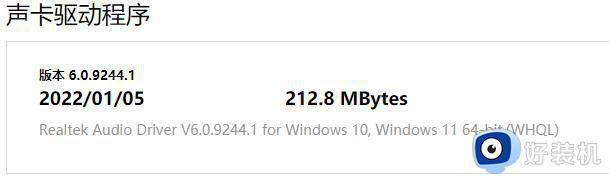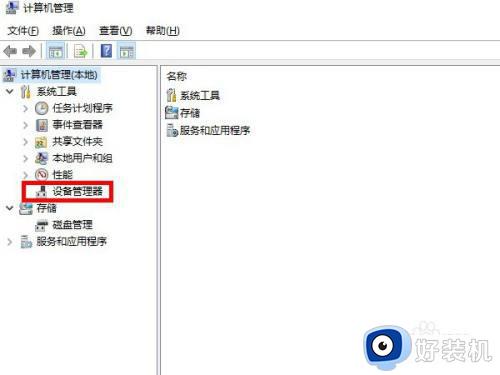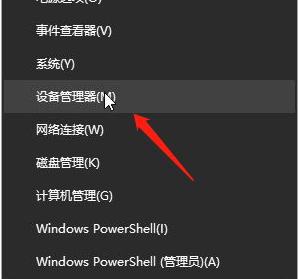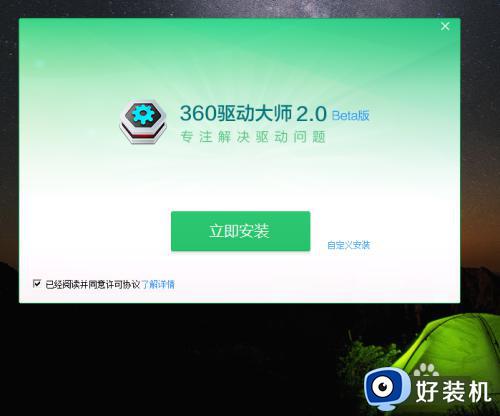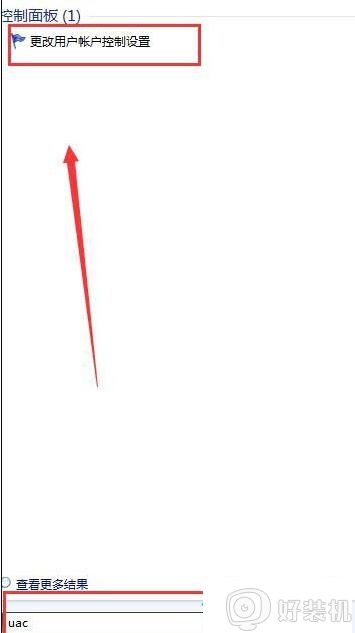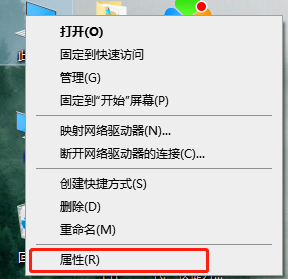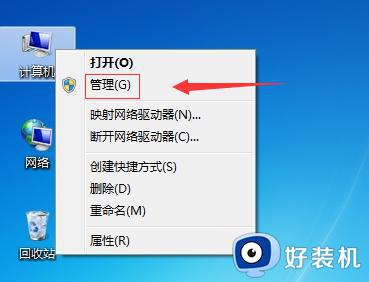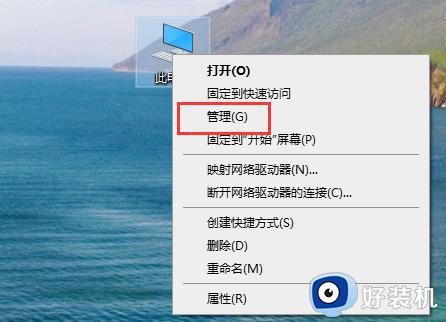win10怎么装声卡驱动 win10系统声卡驱动安装步骤
时间:2022-11-30 17:05:00作者:qin
虽然大部分用户在安装win10系统的时候都会磨人选择电脑驱动的自动安装,这样也能省去很多步骤,可是最近有用户却发现自己win10系统在初次使用时没有安装声卡驱动程序,导致没有任何的声音,那么,win10怎么安装声卡驱动程序呢?今天就给大家带来win10系统声卡驱动安装步骤。
下载推荐:win10精简版64位
具体下载步骤:
1、右击计算机,点击“管理”
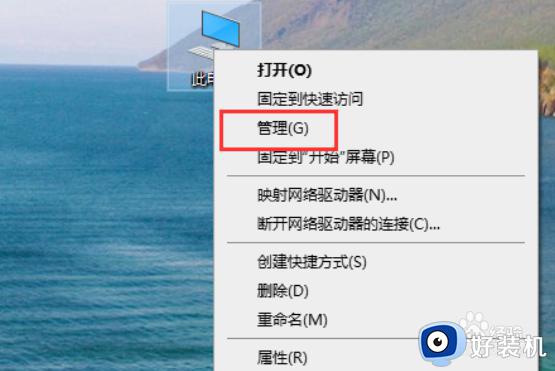
2、打开“设备管理器”
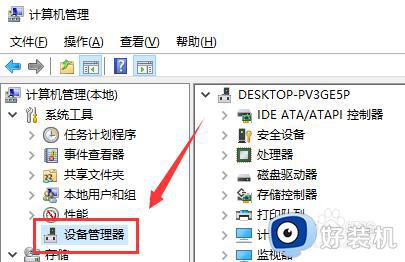
3、点击“声音、视频游戏控制器”。
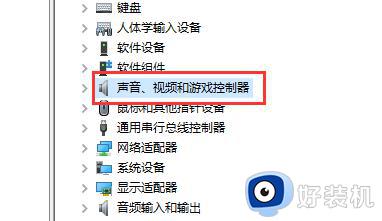
4、右击realtek audio,点击“更新驱动程序”即可。
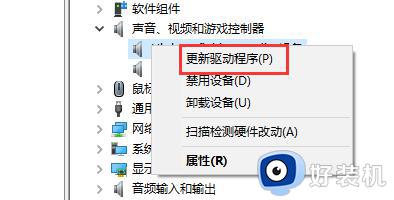
上文就是给大家总结的关于win10系统声卡驱动安装步骤的全部内容了,平时大家在遇到这种情况的时候,就按照上述的方法进行操作就好了哦。